Редактиране на поток за облак, съобразен с решение
Можете да редактирате облачни потоци, съобразени с решенията, в решения или в моите потоци.
Важно
Спрете потока си, преди да го редактирате, за да не загубите промените.
Редактиране на облачен поток за облак, съобразен с решението, чрез решения
влезте и Power Automate след това изберете Решения от менюто вляво.
Изберете решението, което съдържа потока, който искате да редактирате.
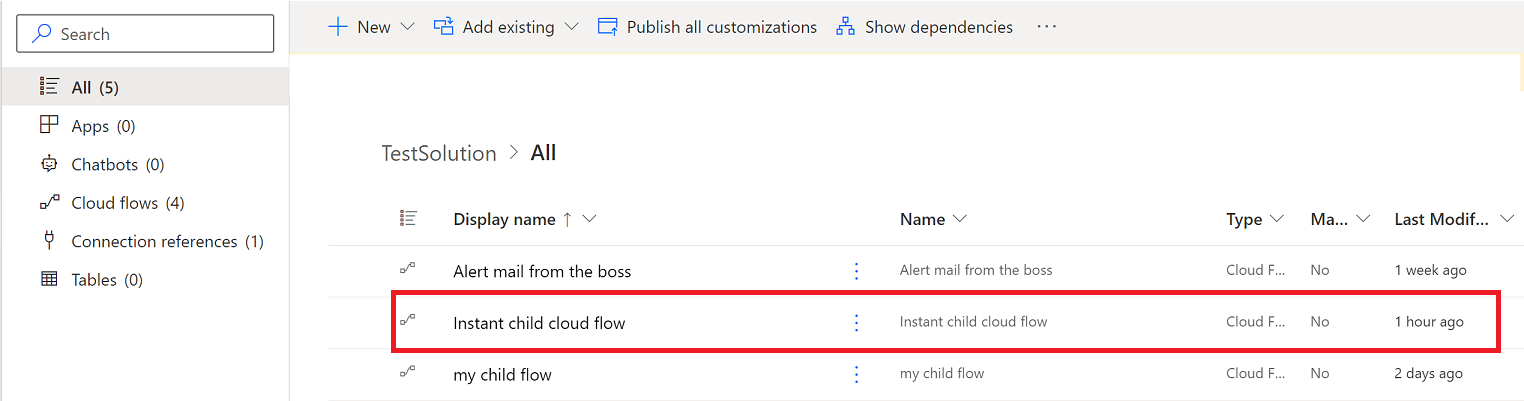
Изберете вертикалното многоточие (⋮) за потока и след това изберете Изключване.
Изберете вертикалното многоточие (⋮) за потока и след това изберете Редактиране.
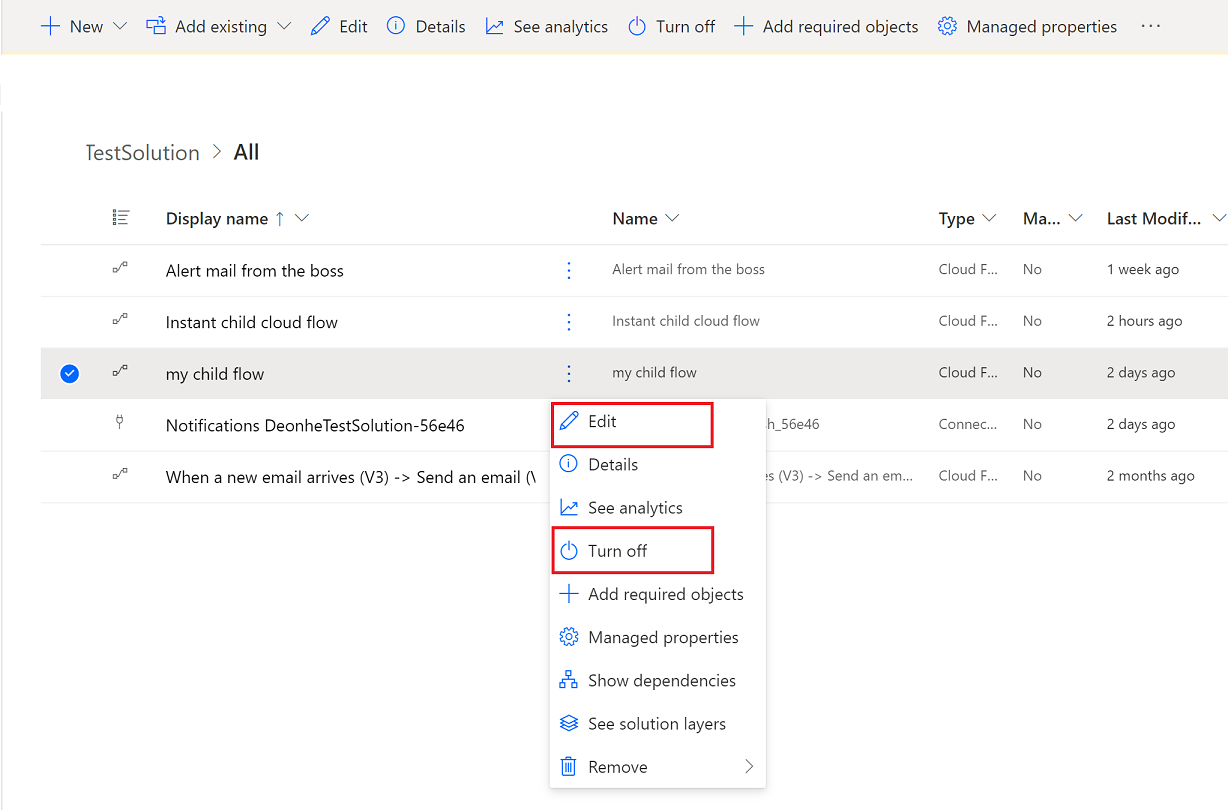
Направете редакциите си в дизайнера Power Automate , тествайте промените си и след това запазете потока си.
Включете потока си, ако искате да работи.
Редактиране на облачен поток за облак с оглед на решение чрез Моите потоци
В изберете Power AutomateМоите потоци от менюто вляво.
Намерете потока, който искате да редактирате. Облачните потоци, които притежавате, ще бъдат в раздела Облачни потоци , а потоците, на които сте съсобственост, ще бъдат в раздела Споделени с мен .
Изберете вертикалното многоточие (⋮) за потока и след това изберете Изключване.
Изберете вертикалното многоточие (⋮) за потока и след това изберете Редактиране.
Направете редакциите си в дизайнера Power Automate , тествайте промените си и след това запазете потока си.
Включете потока си, ако искате да работи.
Предупреждение
Когато редактирате потоци, съобразени с решението, е възможно да въведете неуправлявани слоеве за персонализиране във вашите управлявани потоци, съобразени с решението. Неуправляваните слоеве за персонализиране могат да повлияят на способността ви да актуализирате тези потоци в бъдеще.
Дублирайте поток за облак с възможност за решение с помощта на "Запиши като"
Възможността Save As може да се използва за дублиране на поток за облак на решение. Ако незавършено решение е в контекст, когато се извършва запаметяване като , потокът ще бъде добавен към това решение. Потоците в облака на решение няма да се добавят към решение, ако няма контекст или ако завършено решение има контекст, така че тези потоци могат да бъдат разположени в списъка Моите потоци или в решението по подразбиране.
Запазване като без контекст на решението
В изберете Power AutomateМоите потоци от менюто вляво.
Отворете потока за облак, който искате да дублирате.
Страницата с подробности за потока ще покаже карта с решения , изброяваща всички персонализирани решения, към които се препраща.
Изберете Запиши като.
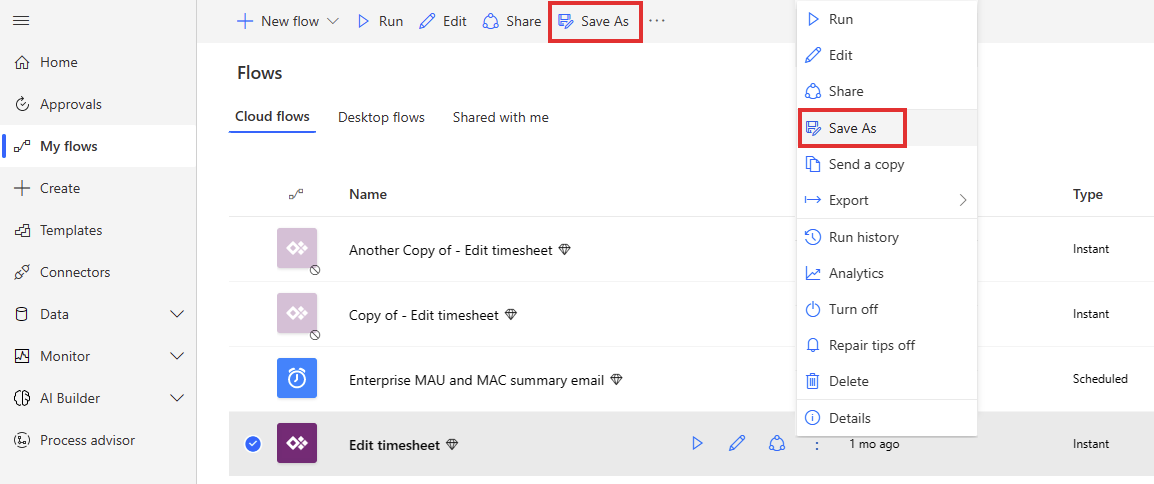
На екрана Създаване на копие на този поток въведете име на поток по избор, ако желаете, и изберете Запиши.
Потокът сега ще бъде видим в Моите потоци.
Бележка
Ако запазването отнеме няколко секунди, е възможно да се върнете към Моите потоци , преди това да е приключило. Ако това се случи, опреснете екрана на браузъра, за да видите потока.
Запазване като с неуправляван контекст на решение
В Power Automate изберете Решения от менюто вляво.
Отваряне на незавършено решение. Това решение вече предоставя контекст на решението.
Вътре в това решение намерете и отворете потока за облак, който искате да дублирате.
Страницата с подробности за потока ще покаже карта с решения , изброяваща текущото решение и всички други персонализирани решения, към които се препраща.
Изберете Запиши като.
На екрана Създаване на копие на този поток въведете име на поток по избор, ако желаете, и изберете Запиши.
Потокът вече ще се вижда в разтвора. При отваряне на този поток той ще има решението в картата Решения на страницата с подробности за потока.